Jag är ett stort fan av ”The Elder Scrolls” – serien samt alla andra stora Bethesda-titlarna.

” The Elder Scrolls V: Skyrim ” blir ett levande och vackert spel med mods. Denna skärmdump är artighet av RealVision ENB mod sidan på Skyrim Nexus.
i spelet Skyrim skärmdumpar artighet av Zenimax och Bethesda.,
hur man installerar Skyrim Mods
Skyrim är det femte spelet i min favoritserie, The Elder Scrolls. I den här artikeln kommer jag att gå igenom den manuella installationen av mods. Mods kan du förbättra det ursprungliga spelet, fixa buggar, lägga till nytt innehåll och uppgradera grafik. Du kan lägga till landmassor eller uppdrag—i själva verket kan ganska mycket allt du eventuellt kan tänka på läggas till, ändras eller tweaked med mods.,ODS
manuell installation av mods ger dig ett antal fördelar jämfört med att använda Modhanteringsverktyg:
- med hjälp av mitt system är det mer exakt
- Du kan installera delar av mods snarare än hela moden (du kan till exempel verkligen tycka om järnpansar från en pansarbytesmod men inte som resten)
- Du kan välja och välja vad du använder från mods, installera bara de delar du vill använda
- dem manuellt
det bästa stället att hitta mods är Skyrim Nexus-webbplatsen som finns på Nexus., Ett bra ställe att börja är avsnittet toppfiler, som finns i undermenyn i filkategorin. Det kommer att ge dig en uppfattning om vad som är populärt och också visa dig några av de bästa mods gjorda.
Steg 1. Förbered dina Mods för Installation
innan du installerar mods är det en bra idé att organisera mods som du har och alla som du laddar ner. Detta gäller oavsett om du använder Modhanteringsverktyg eller väljer att installera dina mods manuellt.
- se till att mods döps om den ursprungliga zip-filen har ett namn som inte matchar moden själv., Så till exempel har Sounds of Skyrim patchar för populära mods. Zip-filen kallas Kompatibilitet patchar-20193-1-02 så jag döpte om det låter av Skyrim-Kompatibilitetsplåster. Annars, om några månader, kanske du inte har någon aning om vad moden är.
- skapa sedan en mapp och kopiera alla dina korrekt namngivna mods till den. Skapa också en mapp som heter installerad och en mapp som heter Ny. Vi kommer att använda mapparna under mod installationsprocessen.,
- Om du använder Skyrim Nexus är det också en bra idé att spegla sina kategorier för att göra mods enklare att sortera och också att hitta
- slutligen, och viktigast av allt, kopiera hela din Skyrim-mapp så att du har en säkerhetskopia. På så sätt om något går fel kan du rulla tillbaka utan att installera om spelet.
Steg 2. Kontrollera statusen för dina Mods
Nu när vi har alla våra mods korrekt namngivna och städade i en mapp måste vi kontrollera eventuella konflikter, beroenden eller patchar för våra mods., Återigen är detta ett steg som du bör utföra för alla mods oavsett installationsmetoden. Först:
- på Skyrim Nexus, läs fliken mods description (Desc) noggrant för eventuella installationsråd från modder.
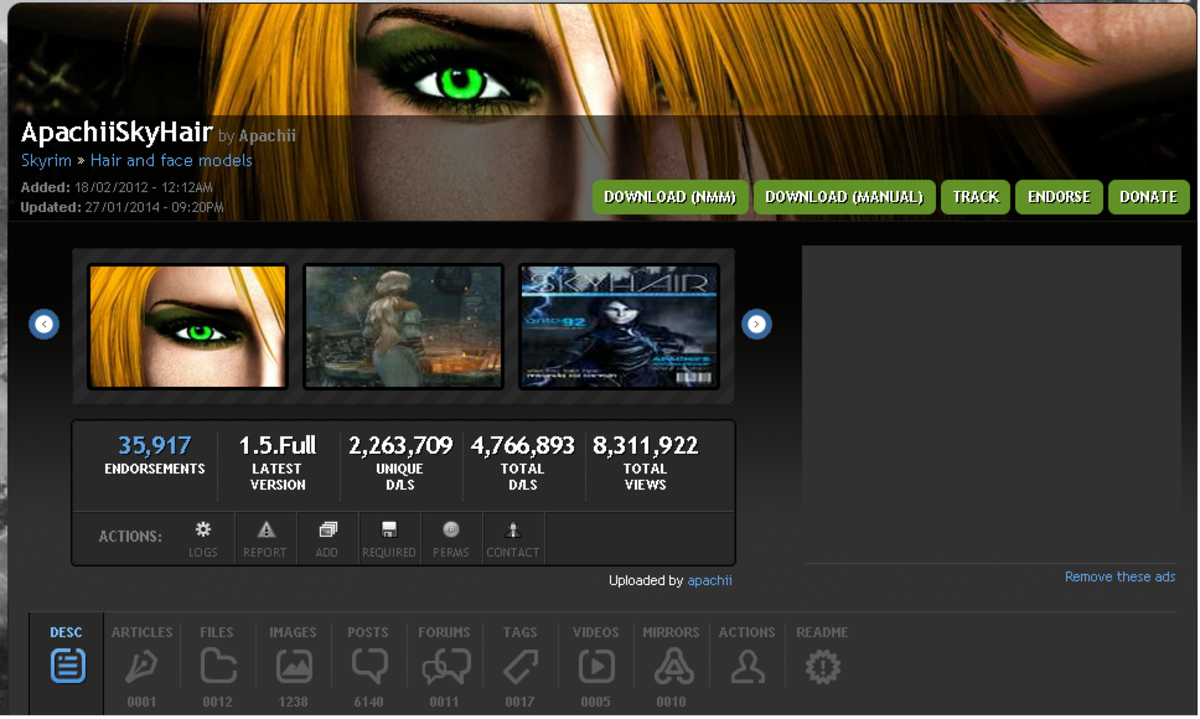
fliken Beskrivning för en mod värd Skyrim Nexus är en mycket viktig källa till information om patchar och konflikter. Du kan också andra se andra mods av samma författare.,
- nästa, på fliken Filer, kolla efter eventuella patchar som modder har skapat för att låta moden springa bra tillsammans med andra mods som kan strida mot den.
- Du kan också meddela mod skaparen och även prata med andra spelare som spelar Skyrim och diskutera eller ställa frågor om mod på fliken inlägg.
- kontrollera slutligen readme-filerna som följer med moden, leta efter konflikter, installationsrekommendationer och även var i laddningsordningen moden ska gå.
det är viktigt att alltid läsa instruktionerna noga., Även mods som du inte förväntar dig att orsaka problem kan och kommer att orsaka problem, inklusive den fruktade kraschen till skrivbordet (CTD).
Ett exempel är ApachiiSkyHair av duktiga modder, Apachii. Denna mod kan orsaka CTD när du byter hår, kön eller ras när du väljer din karaktär i början av spelet. Modder på fliken Beskrivning i Skyrim Nexus berättar exakt hur du åtgärdar detta problem (installera Visa Race menyalternativ av MojoDaJojo och voila, inga fler problem med denna mod).steg 3., Installera manuellt dina Skyrim Mods
installera mods manuellt när du har kontrollerat installationsanvisningarna och hämtat några patchar är ganska enkelt. Även om du använder en Mod Manager, installation mods manuellt ger dig en större förståelse för hur filerna passar ihop och vad de gör.
- klipp och klistra in zip-filen i den nya mappen som vi skapade ovan.
- öppna zip-filen i moden du ska installera (jag har utökat mapparna så att du kan se mapparna i modstrukturen nedan).,
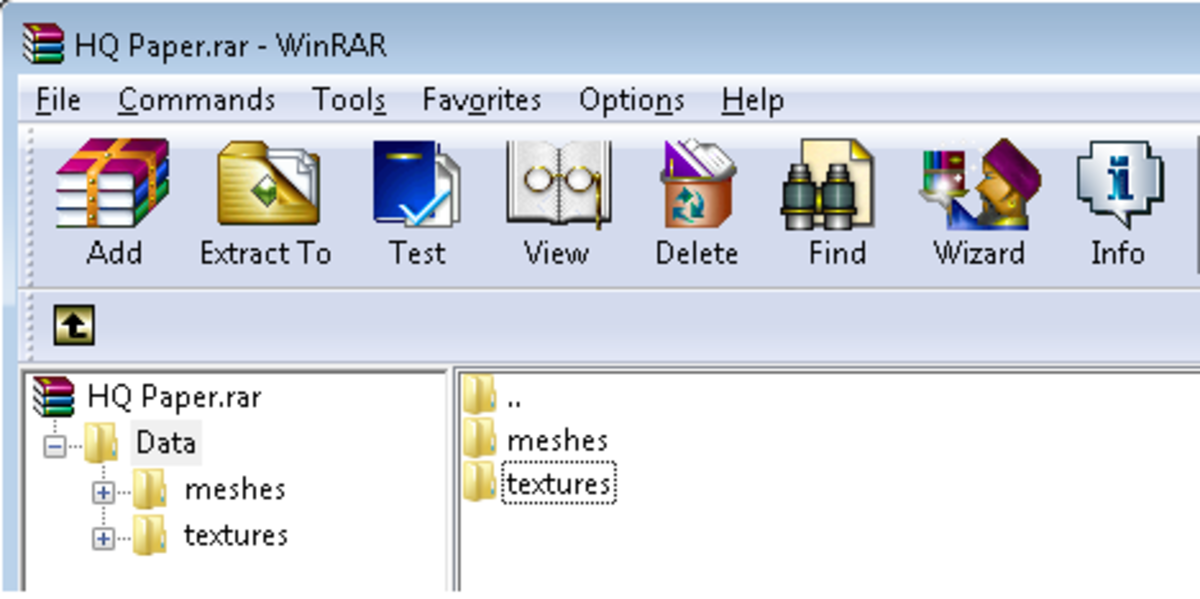
Example of how the files and folders that make up a Skyrim mod are organised.
- Now open your Skyrim game folder and look at the Data folder.
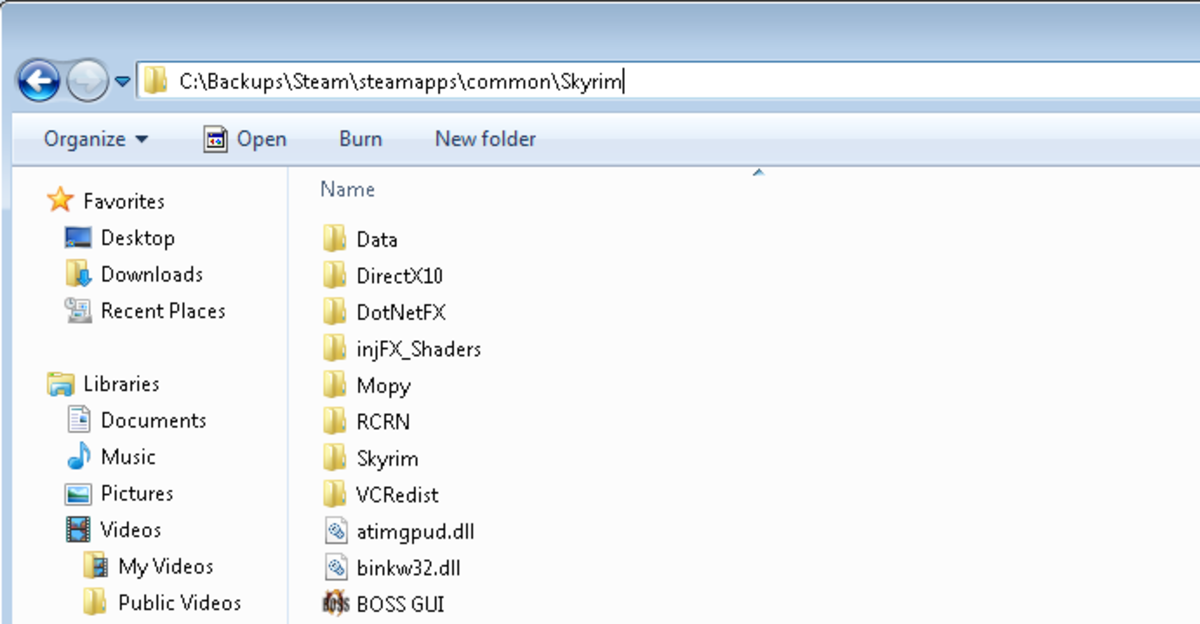
The folder structure inside your Skyrim game folder.,
- komprimera trädvyn och dra mappen (eller mappar) under datamappen från zip till datamappen i mappen spelinstallation.
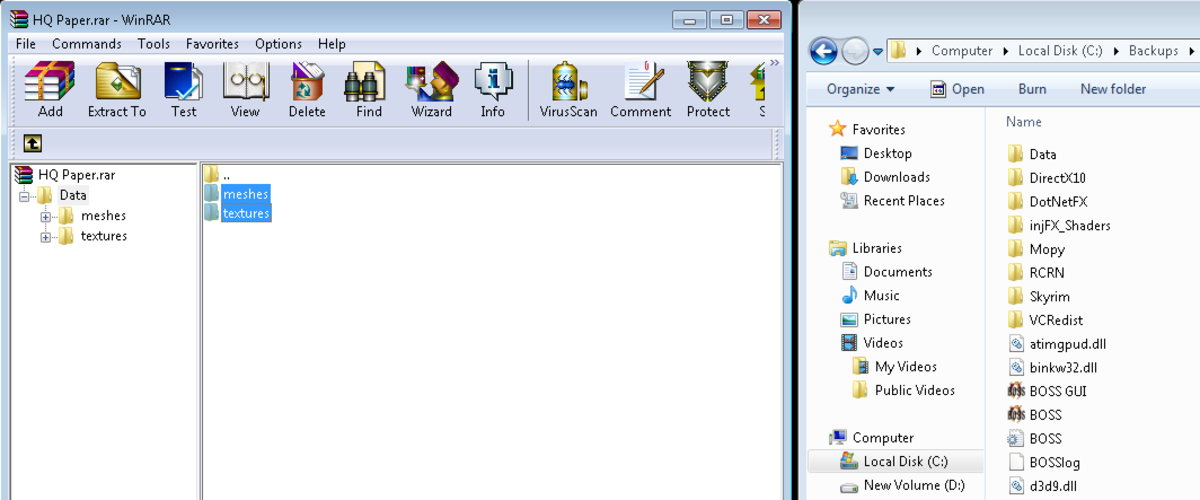
hur man manuellt kopierar en mod till din Skyrim spelmapp.
vanligtvis kopierar du en eller alla tre mappar:
- texturer: Lägg till detaljer och ytstruktur till alla objekt du ser i spelet.
- maskor: styr formen på alla objekt i spelet.,
- skript: ändrar hur saker och ting beter sig i spelet.
det kan också finnas andra filer .bsa .esp i datamappen. Kopiera alla dessa till din datamapp. Windows kan be dig att skriva över filer i spelkatalogen, vanligtvis skulle du säga ja, om det inte finns en anledning att du inte vill ha en specifik fil skrivs över (till exempel skriva över en större (och mer detaljerad) texturfil med en mindre).
När du har installerat moden, fortsätt att installera mods tills du har installerat fem till tio mods (beroende på vilken typ av mod)., Om du installerar texture replacers eller mods som lägger till små mängder nytt innehåll som nya vapen eller rustningar, kan du installera fler mods på en gång. Installera färre om du ser betydande förändringar som hämmar ditt spelande. steg 4. Testa dina installerade Mods
nästa och viktigaste fasen testar. Du måste se till att mods du just har lagt till inte har infört buggar, kraschar eller andra problem. Anledningen till att du installerar dem i små satser är att det här sättet är lättare att bestämma vilken mod som orsakar problemet., Titta på min lastordning nedan-tänk om jag hade installerat dem alla på en gång och då fann jag att det fanns ett problem! Jag skulle aldrig kunna räkna ut vilken mod som orsakade det.
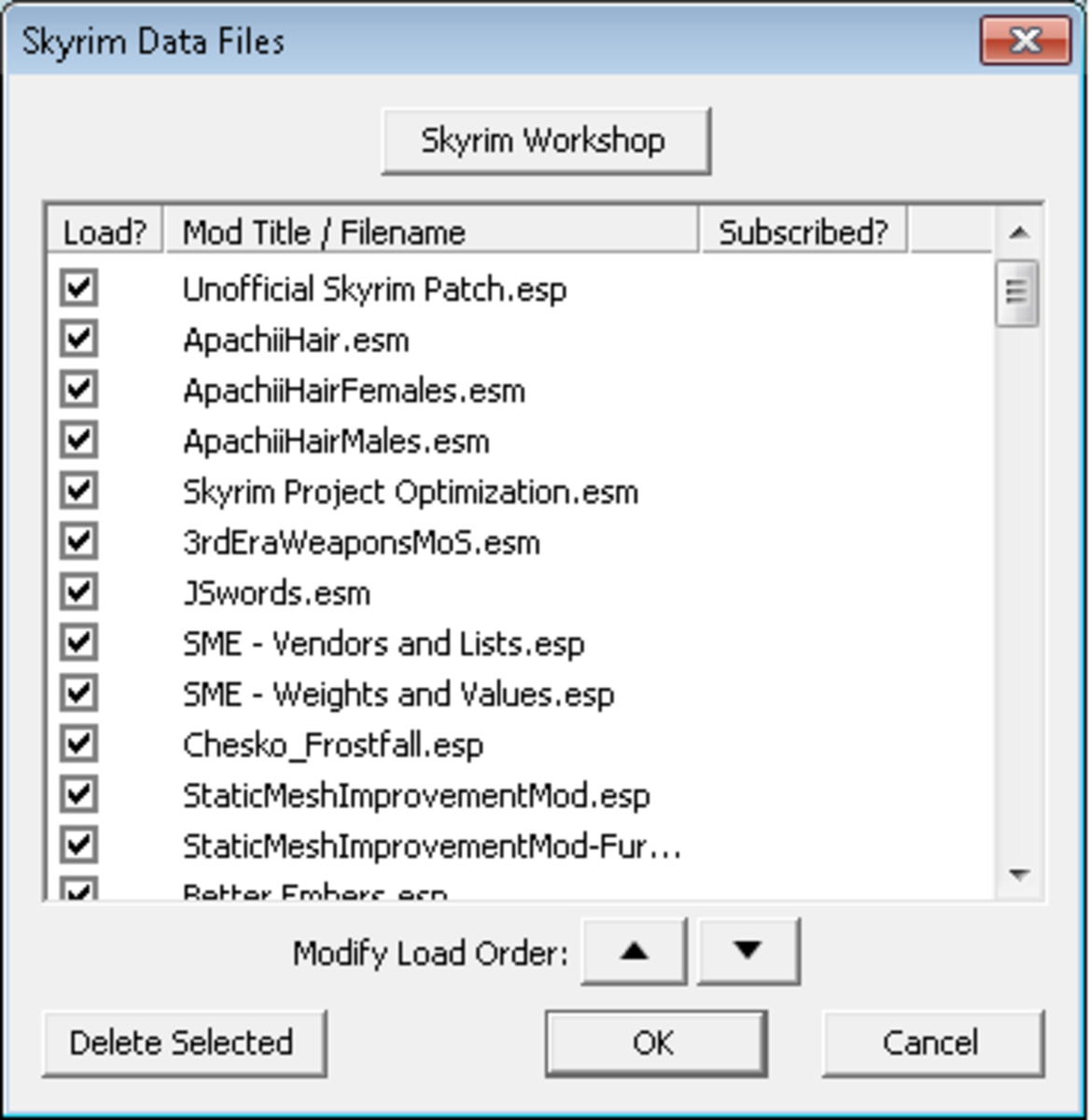
ett exempel på en ”Skyrim” mod load order.
om jag bara installerade fem till tio mods är det mycket enklare att ta reda på det., Om du introducerar en bugg till ditt spel, avmarkera alla mods du just lagt till och lägg dem tillbaka en åt gången (testa spelet innan du lägger till en annan mod) tills du kommer till den som orsakar problemet.
viktigt: om du hittar en mod som orsakar problem, installera den omedelbart och flytta moden till en annan mapp så att du inte av misstag installerar den igen senare.
det är enkelt att testa sig själv.
först, ladda upp BOSS. Om du inte har det här verktyget installerat eller är osäker på hur du använder det, kolla in min artikel som introducerar detta utmärkta verktyg.,
BOSS gör ett antal saker som är avgörande för att hålla ditt spel stabilt.
- det kontrollerar mods för eventuella saknade beroenden.
- BOSS ser till att du inte har problem med mods du har installerat.
- Du kommer att få råd om du behöver rengöra alla mods med TES5edit (också introducerad i mitt nav på BOSS).,
viktigast av allt, det åtgärdar din lastordning för att säkerställa att mods laddas i optimal ordning
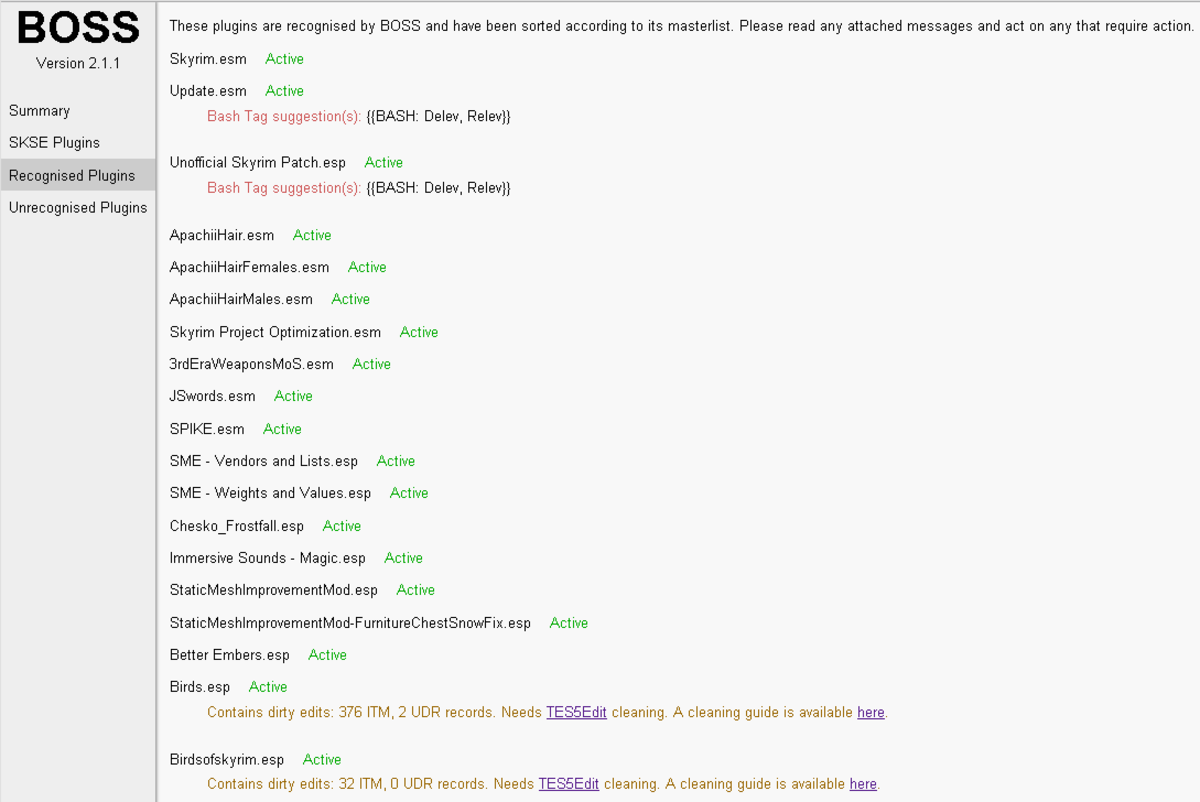
BOSS är en av de vanligaste typerna av ett utmärkt verktyg som hjälper till att identifiera problem med Skyrim mods och även sätter upp en korrekt lastordning för dig
de flesta spelkrascher uppstår vid lastning av nya områden i spelet (eller när spelet startar). Så för att testa detta, starta ett nytt spel i en stad och gå till vissa butiker och snabb resa några gånger., Kolla också hur mods du just installerat ser ut i spelet. Om du bara ersatte alla pansaruppsättningar i Skyrim, gå till en plats med massor av soldater och kolla hur rustningen ser ut. Om du är glad och spelet är stabilt är det dags att installera några fler mods!
innan du gör det; några sista steg:
- töm först den nya mappen du skapade och flytta mods till den installerade mappen.
- kopiera nu Skyrim-spelmappen så att du har en säkerhetskopia av ditt nuvarande stabila spel.,
hur man delvis installerar Skyrim Mods
Antag att du surfar på en webbplats som tittar på mods och du ser en skärmdump av ett särskilt coolt objekt som du verkligen vill se i ditt spel. Problemet är att resten av objekten som ingår i moden du verkligen inte gillar. Om du använder en Mod Manager, Detta är ett problem som du bara kan installera hela mod. Du kan försöka ta bort de delar som du inte gillar, men det kan orsaka instabilitet eller spelkrascher.
för att manuellt installera specifika delar av en mod måste du identifiera var de befinner sig i själva moden., För att göra detta:
- hämta XnView från www.xnview.com.
- installera med det enkla installationsprogrammet.
- Klicka på OK på konfigurationsmenyn (nedan).
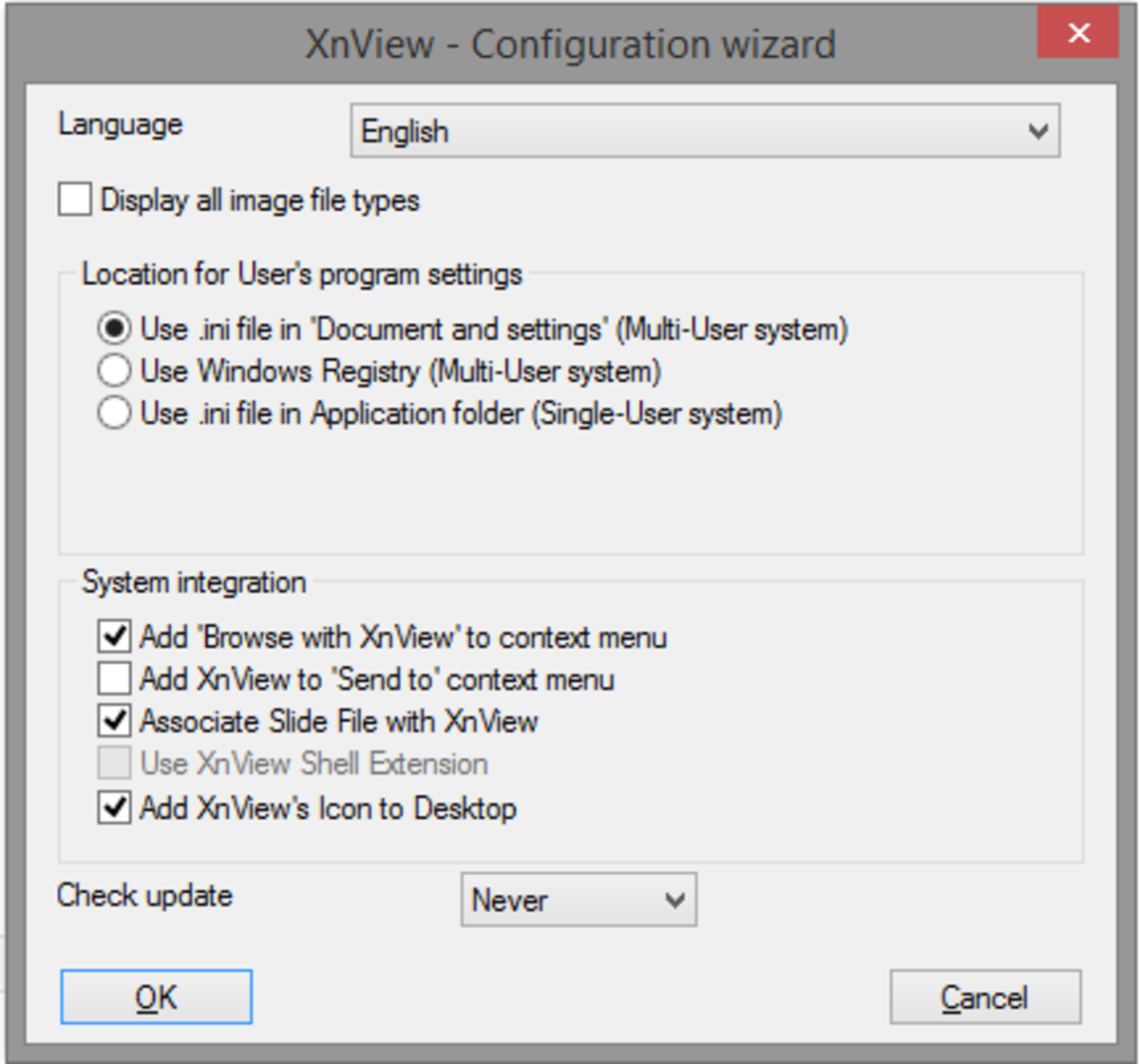
den ursprungliga konfigurationsskärmen för XnView, klicka på OK för att acceptera standardvärdena.,
huvudprogramfönstret ser ganska komplicerat ut, men fruktar aldrig, Vi kommer inte att använda någon av knapparna eller alternativen
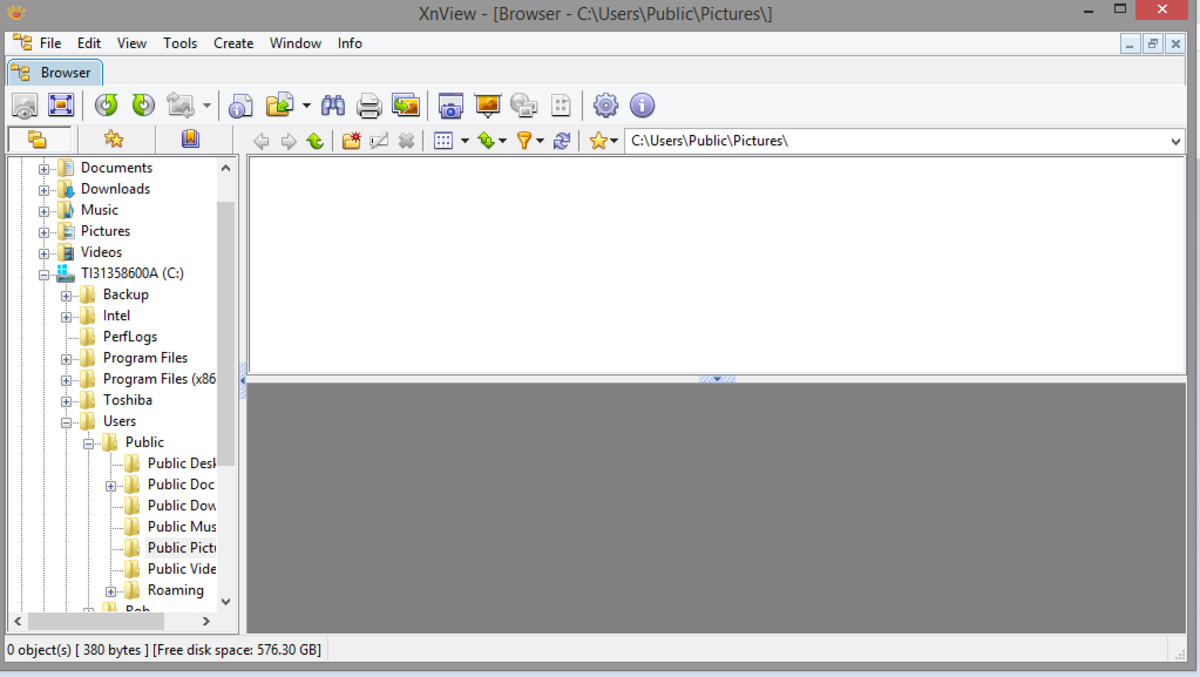
Huvud XnView-gränssnittet.
innan du börjar finns det några begränsningar med XnView:
- först måste moden extraheras (använd WinZip eller WinRar).
- andra, XnView kan inte titta inuti .bsa eller .esp-filer (det här är inte ett problem eftersom det inte rekommenderas att dela upp dessa).,
klicka på fil och öppna sedan och bläddra till modens plats., Välj den Texturmapp du är intresserad av, Välj alla texturer och klicka på OK
XnView laddar varje textur och visar den på skärmen
för att visa dem kan du antingen klicka igenom dem eller klicka på webbläsarknappen på vänster sida av verktygsfältet för att se dem alla i plattor
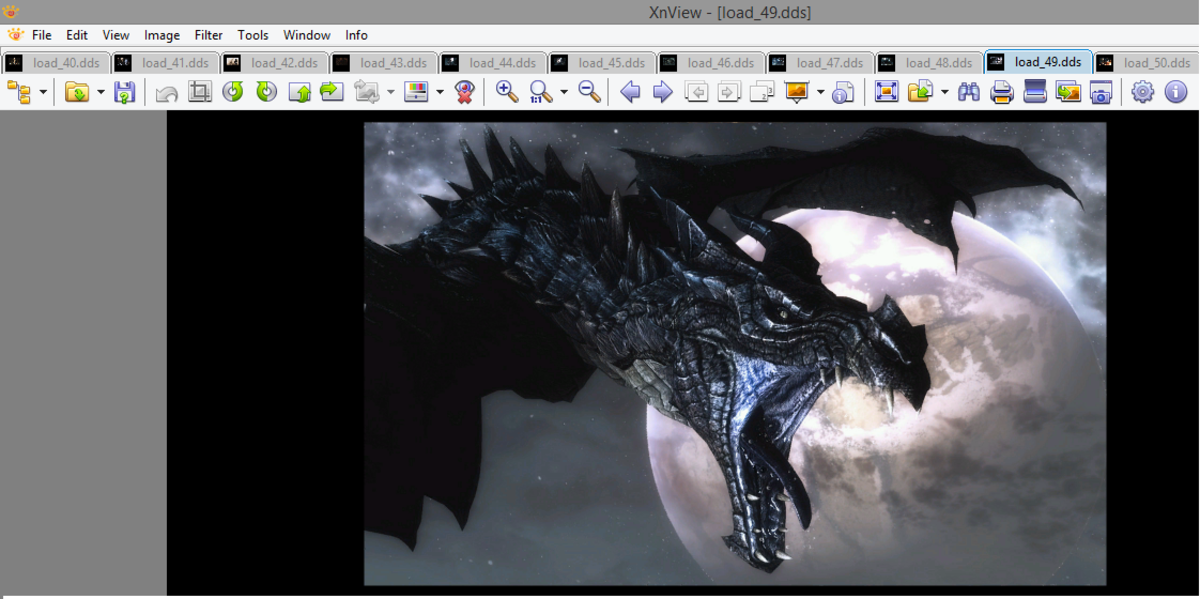
XnView visar innehållet i en texturfil i ”Skyrim” från mod victoriag-laddningsskärmarna.,
VictoriaG Load skärmar en Skyrim mod
När du klickar på webbläsarknappen ser du alla filer i katalogen som små kaklade ikoner (nedan). Du kan se en liten förhandsgranskning i bilden nedan.
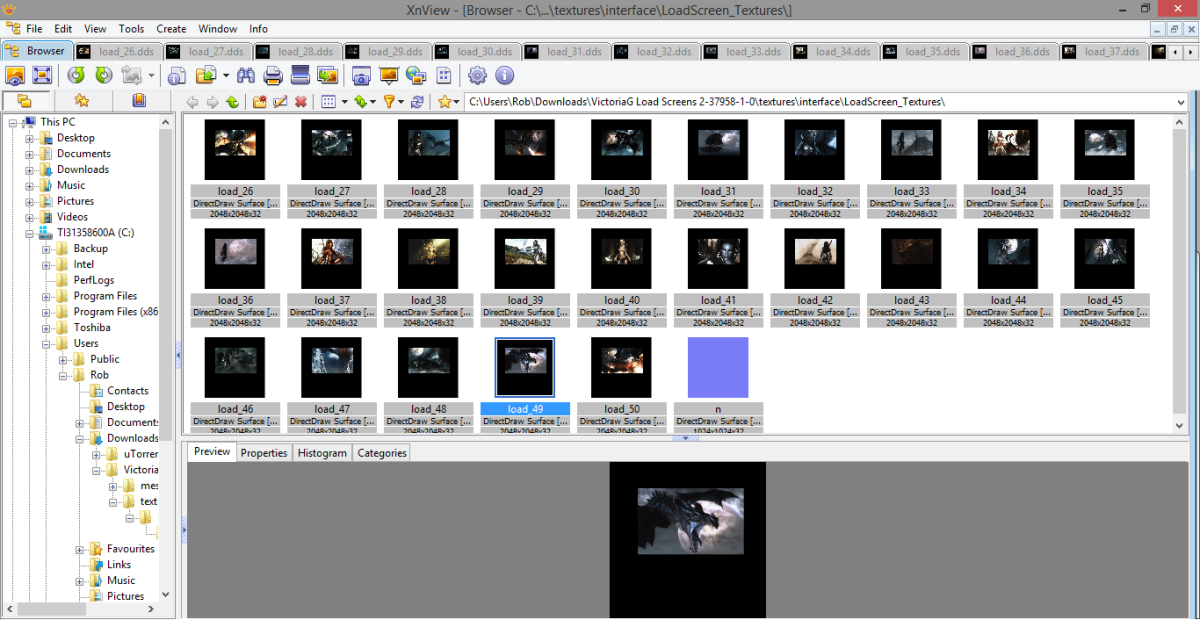
XnView visar alla texturer i en viss mapp så att du kan identifiera specifika texturer från en” Skyrim ” mod.,
VictoriaG Load skärmar en Skyrim mod som visar på XnView
nu vet jag namnet på texturfilen som motsvarar växten jag gillar (load_49), jag kan kopiera detta från moden till min Skyrim-texturmapp, så att den här vackra laddningsskärmen kan ses i spelet.
Obs: var särskilt uppmärksam på mappstrukturen i moden., Du kan se från skärmdumpen nedan att lastskärmstexturerna från VictoriaG-Lastskärmarna Skyrim mod går in i mappen:
/Textures/interface\LoadScreen_Textures
så se till att du speglar mappstrukturen i din Skyrim-spelmapp för att säkerställa att de installeras korrekt. Om du installerar nytt innehåll som den här moden installerar du något .esp-filer som finns i mod-mappen.,
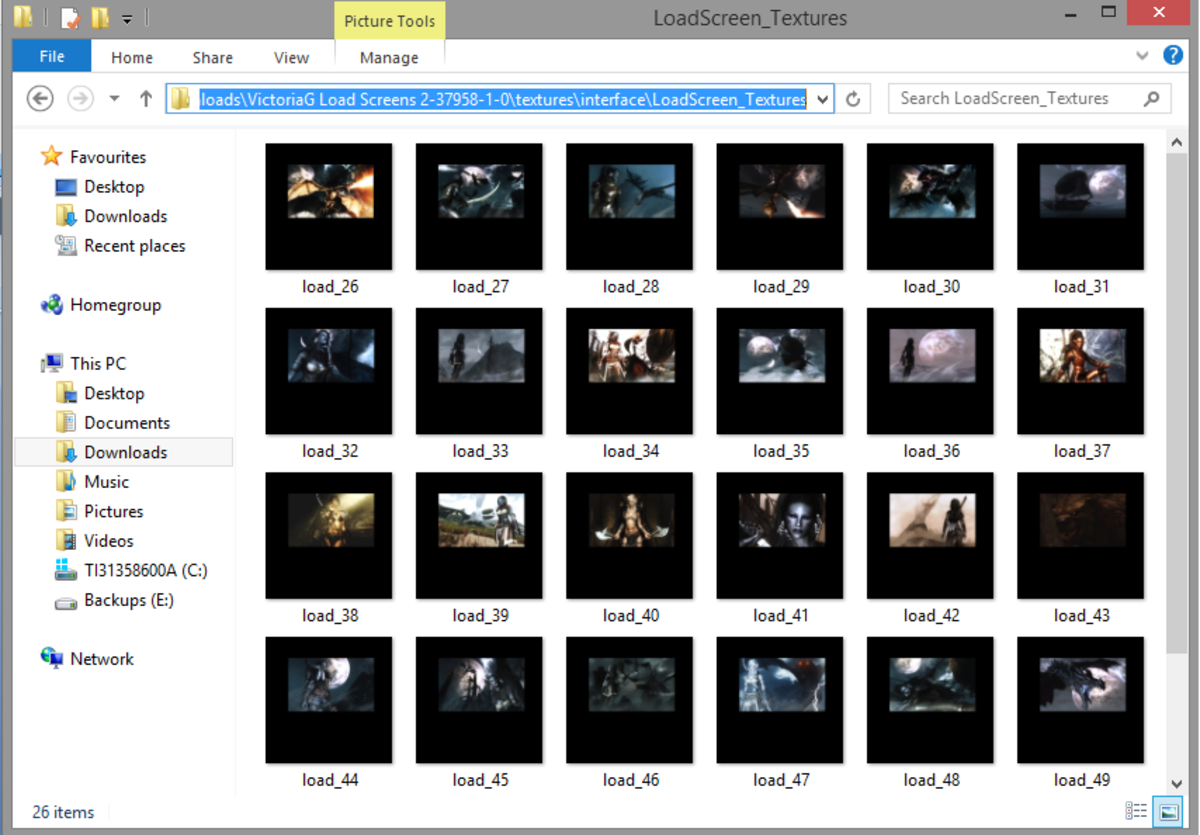
Kontrollera alltid mappstrukturen när du installerar nya mods i ”Skyrim.”
Njut av dina Mods!
Mods är synonymt med Elder Scrolls-serien. Det bästa beslutet som Bethesda gjorde när man gjorde The Elder Scrolls III: Morrowind var inklusive byggsatsen som användes för att skapa själva spelet., Detta gav modders oöverträffad tillgång till spelet och gjorde det möjligt för dem att göra mods att ändra bokstavligen allt i spelet, samt lägga till massor och massor av nytt innehåll.
i den här artikeln beskrev jag processen att installera mods manuellt. Vi täckte:
- förbereder mods för installation.
- kontrollera readme-dokumenten och Skyrim Nexus-webbplatsen för information om load order-råd, installationsinstruktioner, beroenden och även mod-konflikter.
- vi tittade sedan på hur man bäst installerar mods manuellt.
- sedan undersökte vi mod-testning.,
- slutligen tittade vi på att delvis installera mods med XnView för att identifiera enskilda texturer.
efter mitt system kommer du att kunna installera alla mods du gillar (jag kör för närvarande 250+) och spelet ska vara stabilt och fungera bra. Naturligtvis är manuell installation av mods inte för alla., I den här artikeln granskade jag två utmärkta Mod Organiser-verktyg, Nexus Mod Manager (utformad för nybörjare att modding med ett enkelt att använda gränssnitt och ett klick mod installation) och Mod Organiser (ett mer avancerat verktyg med funktioner som profiler och en mer granulär installationsprocess).
stort tack för att du läste. Jag hoppas att du har hittat den här artikeln användbar och informativ, och att du njuter av din kraftigt modded, men stabil, Skyrim spel!